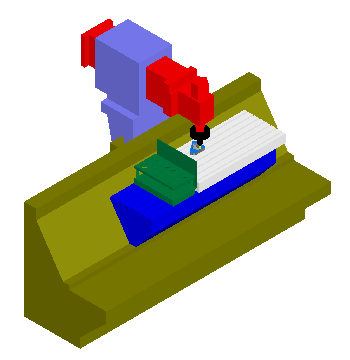Verwenden Sie Registerkarte Start > Simulation > Menü Sim. Modus, um den Simulationsmodus auszuwählen.
Die folgenden Simulationsmodi sind verfügbar:
Mittellinie
Bei dieser Methode werden Linien gezeichnet, die den Mittelpunkt der Werkzeugspitze darstellen. Diese Simulationsmethode ist gewöhnlich die schnellste.
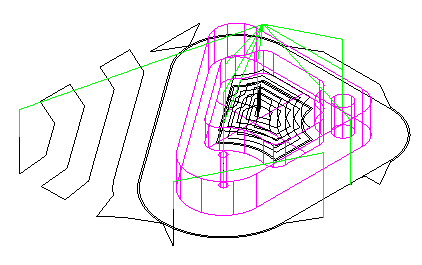
Die folgenden Standardfarben sind verfügbar:
|
|
Eilgangbewegungen (G0) |
|
|
Die Werkzeugzeilen und -bögen (G1, G2, G3) |
|
|
Indexbewegungen |
|
|
Originalkonturausgabe Werkzeugwege |
|
|
Rampen und Einfahrbewegungen |
2D
Für das Drehen zeigt diese Methode einen Querschnitt des Bauteils. Für das Fräsen wird eine flache Ansicht (Ansicht von Oben) des Bauteils angezeigt, wobei jedes Werkzeug in einer anderen Farbe dargestellt wird.
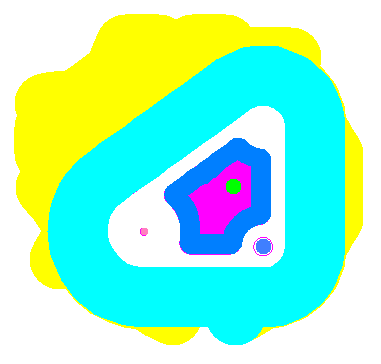
3D
Diese Methode zeigt eine dreidimensionale schattierte Darstellung des ursprünglichen Rohteils und simuliert den Materialabtrag in 3D. Sie können optional den Werkzeughalter anzeigen. Durch den Werkzeughalter verursachte Kollisionen oder Zusammenstöße des Werkzeugs mit dem Bauteil bei einer Eilgangbewegung werden pink dargestellt. Für Drehsimulationen ist eine 3/4-Ausschnittansicht optional verfügbar, um Innendurchmesserschnitte einzusehen.
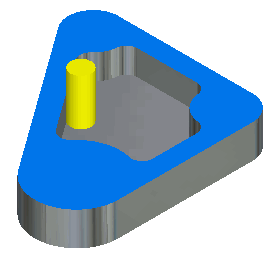
3D-Schnellsimulation
Dies ist eine schnelle Simulation eines Fräsjobs mit drei Achsen. Sie können dies auch für 2,5-Achs-Fräsen verwendet werden, ist aber am besten geeignet für 3-Achs-Fräsen.
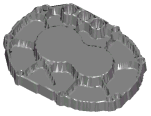
Bei der Schnellsimulation ist das Werkzeug nicht animiert, und die Ergebnisse der Simulation werden direkt angezeigt. Bei den meisten Bauteilen dauert die Simulation nur wenige Sekunden.
Sie können die Schnellsimulation nicht für Drehbauteile, indexierte Bauteile oder 5-Achsen-Bauteile verwenden. Hinterschnitte werden nicht unterstützt, und bei der Simulation werden keine unzureichenden Werkzeuglängen oder Werkzeughalterkollisionen erkannt.
Wenn Sie einen Eintauchpunkt eingestellt haben, wird das Ergebnis der Simulation bis zum Eintauchpunkt durchgeführt. Wenn Sie keinen Eintauchpunkt eingestellt haben, dann wird das ganze NC-Programm simuliert. Der Schieberegler der Symbolleiste Simulation beeinflusst außerdem die Anzeige. Wenn sich der Schieberegler ganz auf der rechten Seite befindet, wird nur das fertige Simulationsergebnis angezeigt. Positionieren Sie den Schieberegler weiter links, um Zwischenergebnisse zu sehen.
Maschinensimulation
Dies zeigt die Bewegungen des gesamten Maschinenwerkzeugs an.